
Selvom tv-bokse med indbygget Android TV allerede er blevet de bedste enheder til at gøre tv smartere, er der stadig mange mennesker, der har en klassiker Chromecast i deres hjem, der kun giver dig mulighed for at afspille det indhold, der sendes fra mobilen . Den eneste dårlige ting ved disse enheder er, at du ikke kan installere programmer til at se gratis tv direkte på dit fjernsyn.
Heldigvis er intet umuligt i dette liv, meget mindre se IPTV-kanaler på Chromecast . Der er en meget enkel måde at streame på IPTV-playlisteindhold til din Chromecast fra en smartphone. Tror du os ikke? Vi viser det til dig med det samme.
Sådan ser du IPTV-kanaler på Chromecast
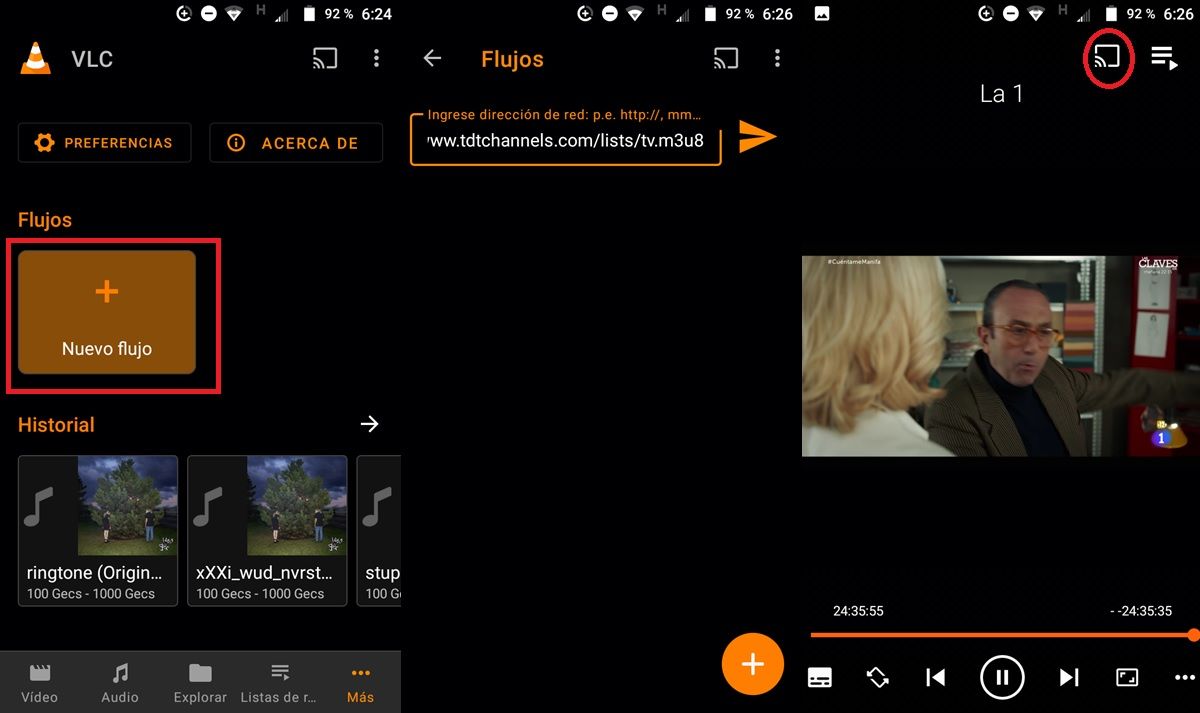
Det eneste du behøver for at se IPTV-kanaler på din Chromecast er en applikation, der afspiller IPTV-lister og giver dig mulighed for at sende dem til en Chromecast . Der er mange, der gør det, men til denne tutorial vil vi bruge VLC, fordi det er gratis, open source og meget enkelt. Installer det på din mobil for at komme i gang.
oh! Du skal også bruge en IPTV-liste. Hvis du ikke har en, anbefaler vi at bruge en af disse to gratis og lovligt dem: IPTV.org liste og TDTChannels lister . Har du allerede alt, hvad du har brug for? Begynd derefter at se IPTV-kanaler på din Chromecast ved at følge disse trin:
- Kopiér IPTV-listens adresse med de kanaler, du vil afspille.
- Åbne VLC App på din telefon.
- Gå til Mere afsnit (det er i nederste højre hjørne).
- Hit the + knappen (der står "Nyt flow").
- Tryk på tilføjelseslisteikonet, og tryk på det for at afspille det.
- Når den først spiller, klik på Chromecast-ikonet på toppen.
Parat! Dette starter afspilningen af IPTV-kanaler på din Chromecast. Du kan skifte kanal på din mobil ved at trykke på ” 🇧🇷 ”-knapper, der vises på afspilningskontrollen.
Forresten, hvis du har IPTV-kanalerne downloades som M3U- eller M3U8-filer , du skal bare vælge dem fra VLC (ved at gå til Udforsk > Lager) og caste dem til din Chromecast som forklaret før.
Brug dette alternativ til at se alle IPTV-kanaler på en liste
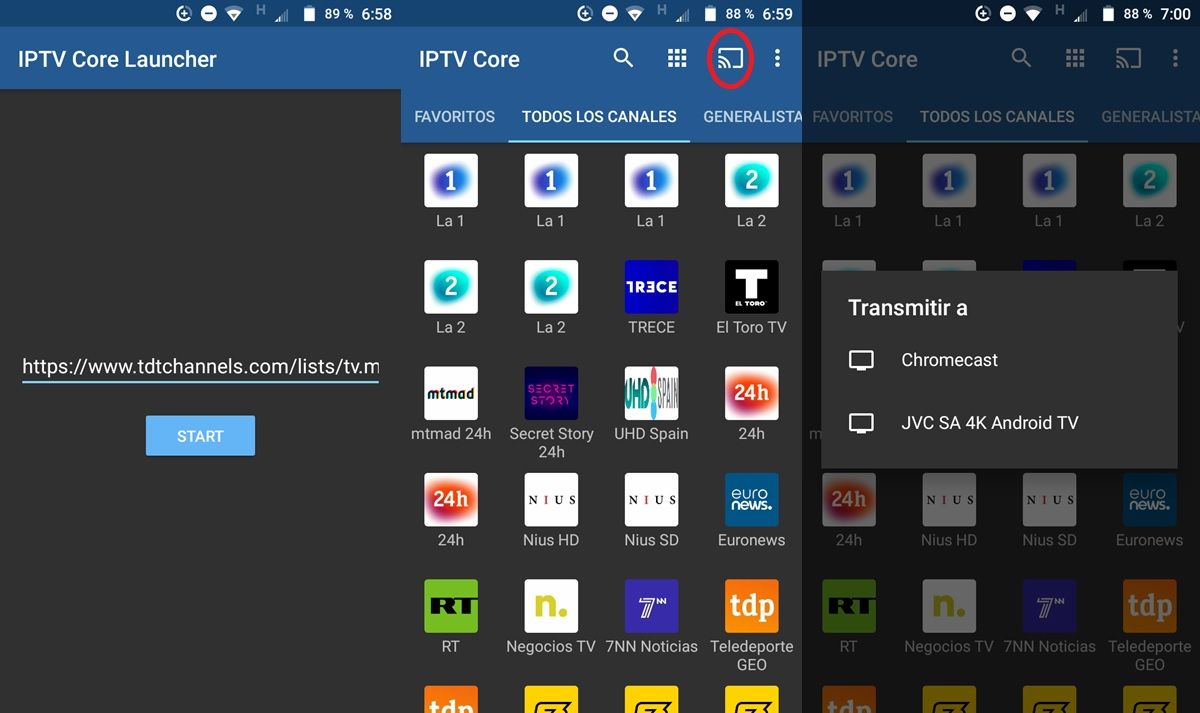
Med VLC er det ret nemt og hurtigt at se IPTV-kanaler på Chromecast. Denne afspiller har dog et problem: den lader dig ikke se listen over IPTV-kanaler, du spiller. Heldigvis er der en IPTV-listeafspiller, der viser dig listen over kanaler, så du kan vælge den, du vil se. Det er IPTV-appen skabt af Alexander Sofronov.
Denne afspiller har en gratis version og en betalingsversion. Den frie har den ejendommelighed, at du skal installere to apps for at kunne bruge det : IPTV Core (kernen af afspilleren) og IPTV Core Launcher (appen, der giver dig mulighed for at se IPTV-kanaler). I modsætning hertil kræver den betalte version, der koster €2.99, kun én installation. Du vælger den du foretrækker.
Hvis du vil bruge den gratis, er disse trin, du skal følge:
- Installer først IPTV kerne .
- Derefter installeres IPTV Core Launcher .
- Åbn nu IPTV Core Launcher-appen.
- Indsæt kanallisten ind i den enkelte tekstindtastning, som appen viser, og tryk på Starten .
- Det er det! På denne måde vil du se den komplette liste over kanaler som IPTV-listen har.
- Vælg den kanal, du vil sende til dit TV, og derefter tryk på Chromecast-ikonet der fremgår ovenfor.
På denne måde vil du være i stand til at se gratis DTT på Chromecast, såvel som enhver IPTV-kanal, du ønsker. Vi håber, at denne tutorial har været nyttig for dig, og hvis du havde problemer med at følge den, så tøv ikke med at fortælle os om den, så vi kan hjælpe dig.
